Windows에서 DISM 로그 파일 보기 및 문제 해결
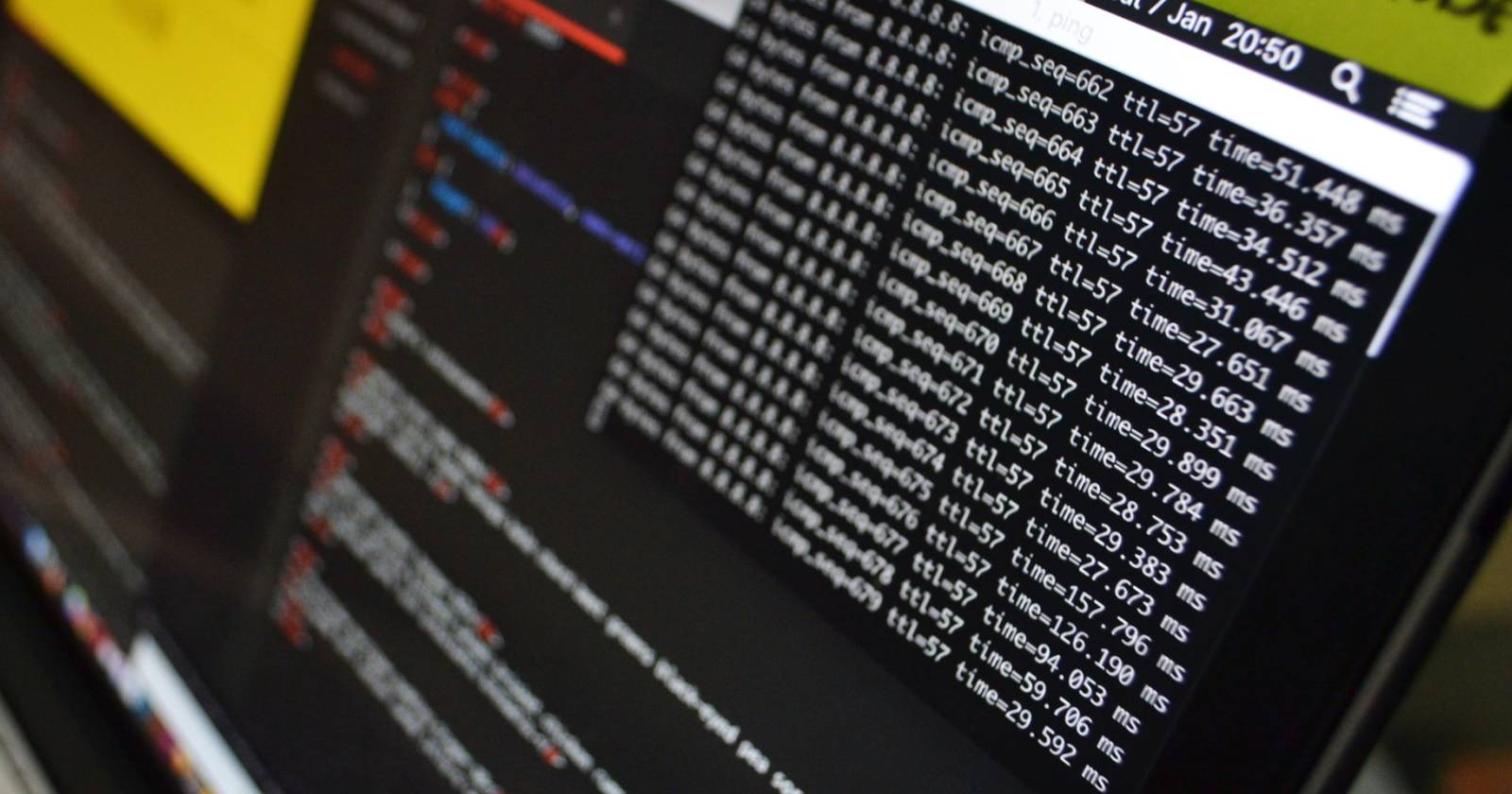

DISM(Deployment Image Servicing and Management)은 Windows 이미지(운영 체제 구성 요소)의 손상을 검사하고 가능한 경우 자동으로 복구하는 강력한 진단 도구입니다. DISM이 수행한 검사와 수리 내역은 텍스트 로그 파일인 Dism.log에 기록됩니다. 이 로그를 보면 어떤 파일이 교체되었고 어떤 오류가 발생했는지 추적할 수 있습니다.
왜 로그를 확인해야 하나요? 로그는 문제의 원인 파악, 수리 성공 여부 확인, 추가 조치 판단에 필요한 기본 증거를 제공합니다. 이 문서의 목적은 DISM 로그 파일의 위치를 알려주고, 접근 방법과 흔한 오류의 해결 절차를 쉽게 따라할 수 있게 정리하는 것입니다.
DISM 로그 파일 위치 요약
파일 경로: C:\Windows\Logs\Dism\Dism.log
이 파일은 일반 텍스트 파일이므로 메모장과 같은 텍스트 편집기에서 열 수 있습니다. 시스템 권한(관리자 권한)이 필요한 경우가 있으니 로그가 열리지 않거나 빈 파일로 보이면 관리자 권한으로 다시 시도하세요.
1. 실행 창으로 DISM 로그 파일 열기
가장 빠른 방법은 Run(실행) 창을 이용하는 것입니다.
- Win + R을 눌러 실행 창을 엽니다.
- 입력란에 다음을 그대로 입력하고 Enter를 누릅니다:
C:\Windows\Logs\Dism\Dism.log- 해당 경로가 유효하면 메모장(또는 기본 텍스트 편집기)이 열리며 로그가 표시됩니다.
중요: 파일이 열리지 않거나 “액세스 거부“ 메시지가 나타나면 관리자 권한으로 시도하거나 후속 섹션의 문제 해결 단계를 따르십시오.
2. 파일 탐색기로 DISM 로그 파일 열기
파일 탐색기는 일상적으로 사용하는 방법입니다. 주소 표시줄에 경로를 붙여 빠르게 이동할 수 있습니다.
- 파일 탐색기를 엽니다.
- 상단 주소 표시줄을 클릭하고 다음을 입력한 후 Enter를 누릅니다:
C:\Windows\Logs\Dism- 폴더가 열리면 목록에서 Dism.log 파일을 찾습니다.
- Dism.log 파일을 마우스 오른쪽 버튼으로 클릭한 뒤 “연결 프로그램” 또는 “다음으로 열기”에서 메모장을 선택합니다.
참고: 숨김 파일 보기나 권한 문제로 파일이 보이지 않으면 관리자 권한으로 파일 탐색기를 실행하거나 시스템 폴더 보기 설정을 확인하세요.
3. 명령 프롬프트 또는 PowerShell에서 DISM 로그 열기
명령줄 환경에서도 로그 파일을 열 수 있습니다. 관리자 권한으로 실행해야 할 수 있습니다.
- 시작 메뉴를 열고 “명령 프롬프트” 또는 “Windows PowerShell”을 검색합니다.
- 검색 결과에서 해당 항목을 마우스 오른쪽 버튼으로 클릭하고 “관리자 권한으로 실행”을 선택합니다.
- 사용자 계정 컨트롤(UAC) 프롬프트가 나타나면 “예”를 선택합니다.
- 관리자 권한 명령창에서 다음을 입력하고 Enter를 누릅니다:
notepad C:\Windows\Logs\Dism\Dism.log또는 PowerShell에서 직접 내용을 출력하려면:
Get-Content -Path C:\Windows\Logs\Dism\Dism.log -Tail 200Get-Content 명령은 로그의 끝부분을 빠르게 확인할 때 유용합니다. 필요에 따라 -Tail 뒤 숫자를 조정해서 최근 라인 수를 바꾸세요.
“DISM 로그 파일을 찾을 수 없습니다” 오류 해결 방법
명령 프롬프트나 PowerShell에서 로그 경로를 입력했을 때 “파일을 찾을 수 없음” 또는 유사한 오류가 발생할 수 있습니다. 주요 원인과 해결책을 정리합니다.
원인 요약
- WinSxS 폴더의 손상 또는 구성 요소 저장소 문제
- 디스크 오류 또는 파일 시스템 문제
- 권한 문제로 파일이 숨겨졌거나 액세스 제한됨
아래 방법은 비파괴적이며 일반적인 우선 순위로 정렬되어 있습니다.
1. WinSxS 폴더의 손상 제거
WinSxS 폴더는 Windows 업데이트와 관련된 구성 요소를 저장합니다. 해당 폴더에 문제가 있으면 DISM 로그 생성이나 접근에 영향을 줄 수 있습니다. 다음 절차로 구성 요소 저장소를 정리하고 복구하세요.
- 관리자 권한 명령 프롬프트를 엽니다.
- 아래 명령을 한 줄씩 입력하고 각 줄마다 Enter를 누릅니다:
DISM /Online /Cleanup-Image /StartComponentCleanup
sfc /scannow
DISM /Online /Cleanup-Image /AnalyzeComponentStore
sfc /scannow- 명령들이 완료되면 컴퓨터를 재시작합니다.
- 재시작 후 관리자 권한 명령 프롬프트를 열고 다음을 실행하여 손상 복구를 시도합니다:
DISM /Online /Cleanup-Image /RestoreHealth설명: /RestoreHealth는 Windows 업데이트 소스에서 손상된 파일을 복구하려 시도합니다. 네트워크 연결이 필요할 수 있습니다.
중요: 위 작업은 시스템 파일을 변경하므로 완료될 때까지 기다리십시오. 중간에 강제 종료하면 추가 문제가 생길 수 있습니다.
2. CHKDSK 실행
디스크 오류로 인해 로그 파일에 문제가 생긴 경우 CHKDSK로 검사하고 수리할 수 있습니다.
- 관리자 권한 명령 프롬프트에서 다음을 입력하고 Enter를 누릅니다:
chkdsk /offlinescanandfix- 검사 완료 후 컴퓨터를 재부팅하고 로그 위치를 다시 확인합니다.
설명: 이 스위치는 오프라인 검사와 수리를 수행합니다. 디스크 크기와 상태에 따라 시간이 걸릴 수 있습니다.
3. 권한 문제 확인
로그 파일이 존재하지만 접근이 차단될 수 있습니다. 권한 문제를 확인하려면 파일 탐색기에서 Dism.log를 선택하고 파일 속성의 보안 탭에서 권한을 검토하세요. 관리자 그룹이 읽기 권한을 가지고 있는지 확인하십시오.
추가 가이드와 현장 팁
대안 접근법
- 이벤트 뷰어 사용: 시스템 로그(Event Viewer)를 통해 관련 시스템 이벤트를 확인하면 DISM 로그와 병행해 원인 분석에 도움이 됩니다.
- 원격 분석: 여러 대의 장치를 동시에 분석해야 하면 원격 PowerShell 세션으로 Get-Content를 실행해 로그를 수집할 수 있습니다.
- 서드파티 로그 뷰어: 대용량 로그를 빠르게 필터링하려면 LogExpert, BareTail 같은 도구가 편리합니다.
실패하는 경우의 예시
- 네트워크가 차단되어 /RestoreHealth가 필요한 복원 소스를 다운로드하지 못하는 경우 복구가 실패합니다. 이때는 로컬 복구 소스(Windows 설치 미디어)를 지정해야 합니다.
- 시스템 드라이브 자체가 심각하게 물리적 손상을 입은 경우 로그 복구 자체가 불가능할 수 있습니다. 이 경우 백업에서 복원하거나 디스크 교체를 고려하세요.
검사 우선순위 모델
- 권한 확인 → 2. 파일 존재 여부 확인 → 3. DISM/SCF 순차 실행 → 4. 디스크 검사 → 5. 네트워크/소스 점검
이 모델을 따르면 불필요한 시간 낭비를 줄이고 문제를 빠르게 좁힐 수 있습니다.
역할별 체크리스트
- 시스템 관리자: 관리자 권한으로 DISM /RestoreHealth 실행, 네트워크 소스 확인, 로그 수집
- 현장 기술자: CHKDSK 실행, 파일 시스템 손상 여부 보고, 필요시 하드웨어 점검
- 지원 담당자: 로그에서 오류 코드/문구 스니펫 수집, 관련 KB 문서 또는 업데이트 기록 확인
간단 SOP(표준 운영 절차)
- 사용자로부터 보고 접수: 증상, 발생 시간, 수행한 작업 기록 수집
- 원격 접속 또는 현장 방문으로 관리자 권한 확보
- DISM 로그 경로 확인 및 최근 항목 수집
- sfc /scannow 및 DISM /RestoreHealth 순차 실행
- 결과 보고서 생성 및 필요 시 추가 복구 계획 수립
짧은 요약
- DISM 로그는 C:\Windows\Logs\Dism\Dism.log에 있습니다.
- 실행 창, 파일 탐색기, 관리자 권한 명령줄/PowerShell로 열 수 있습니다.
- “로그 파일을 찾을 수 없음” 오류는 주로 WinSxS 손상, 디스크 문제, 권한 문제에서 옵니다.
- sfc, DISM, CHKDSK 순으로 점검하면 대부분 해결됩니다.
요약: DISM은 시스템 복구에 유용하며 로그 파일은 수리 내역과 문제 원인을 밝히는 핵심 증거입니다. 위 방법과 체크리스트를 따르면 로그 접근과 기본 문제 해결을 안정적으로 수행할 수 있습니다.



